PS色调工具的使用方法
1、减淡工具可以使图像变浅、变明亮提高图像的亮度。
首先我们用PS打开一张素材图,然后选择减淡工具,这样画布上就会显示一个圆圈,我们拖动鼠标,在浅颜色的地方进行涂抹,这样图片上的色度就会变明亮,涂抹的次数越多,颜色越浅。


2、这种涂抹形式是自由的涂抹,哪里需要就涂抹哪里,还有一种是通过选区工具进行局部涂抹,这样变亮的地方只是选中的一块区域,其他地方不受影响。
首先还是拿这张素材图来比较,首先我们选择椭圆选区工具,然后框选,要减淡的地方,完成后我们选择减淡工具,进行涂抹,这样局部就会变的光亮许多。
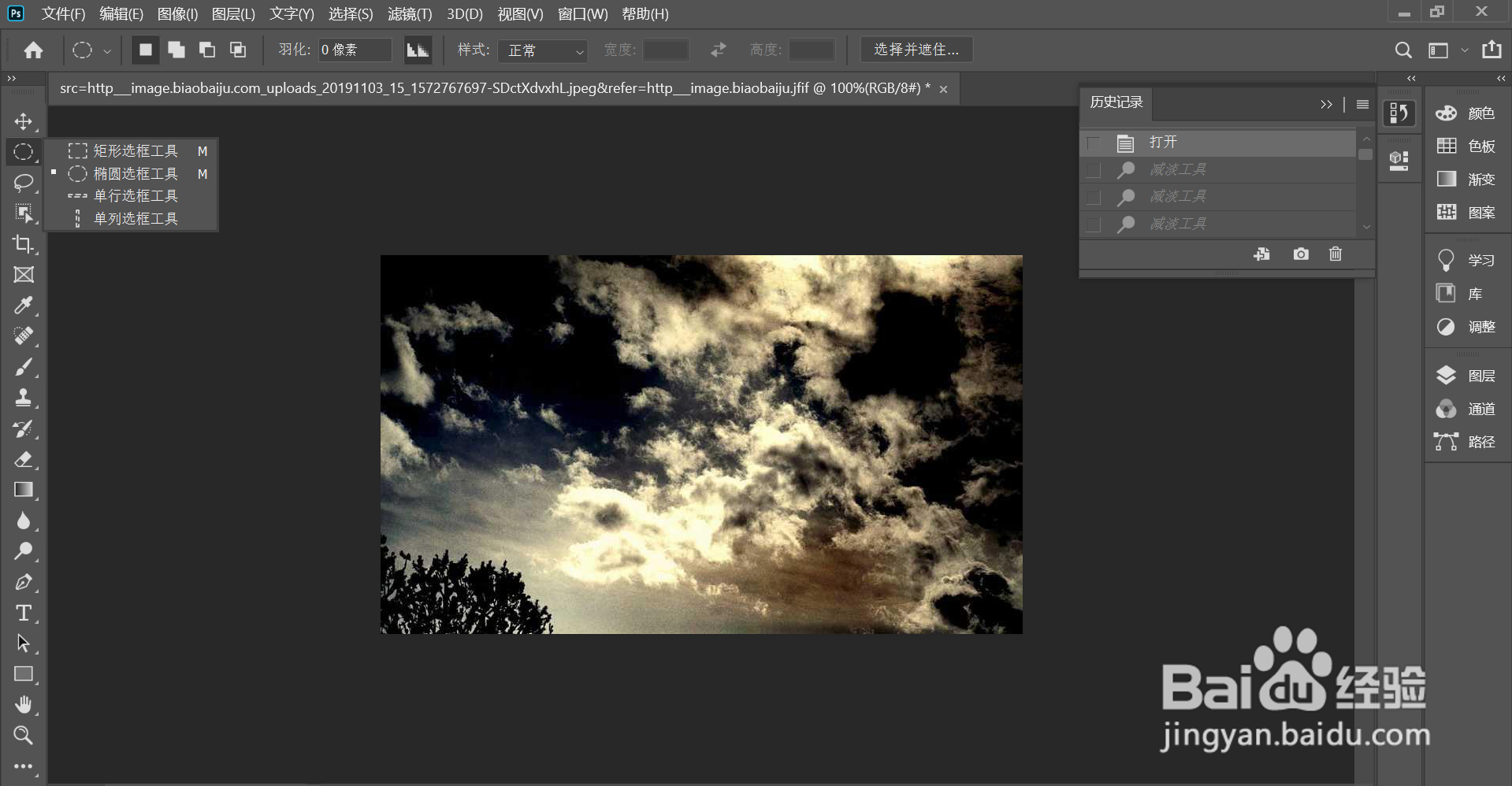

3、其次我们还可以对画笔进行设置,比如画笔的样式,粗细等,这个我们可以自己动手尝试,曝光度越高,亮度越鲜亮,范围里的高光就相当于高曝光度。

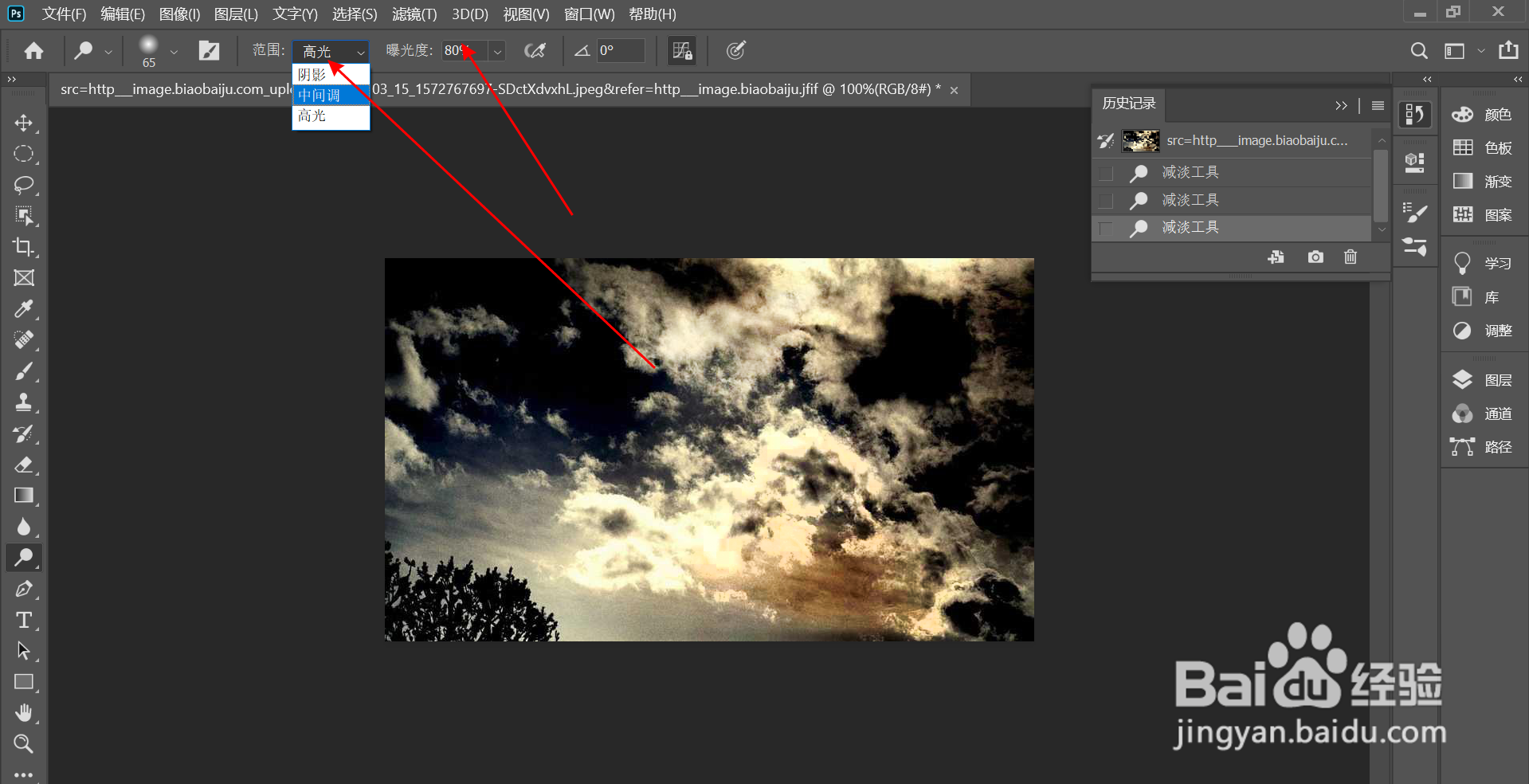
1、加深工具顾名思义是变暗变深的。与减淡工具一样,选择后进行涂抹,涂抹次数越多,颜色越深,属性栏里的设置跟减淡工具大同小异,大家可以自己动手试一试。
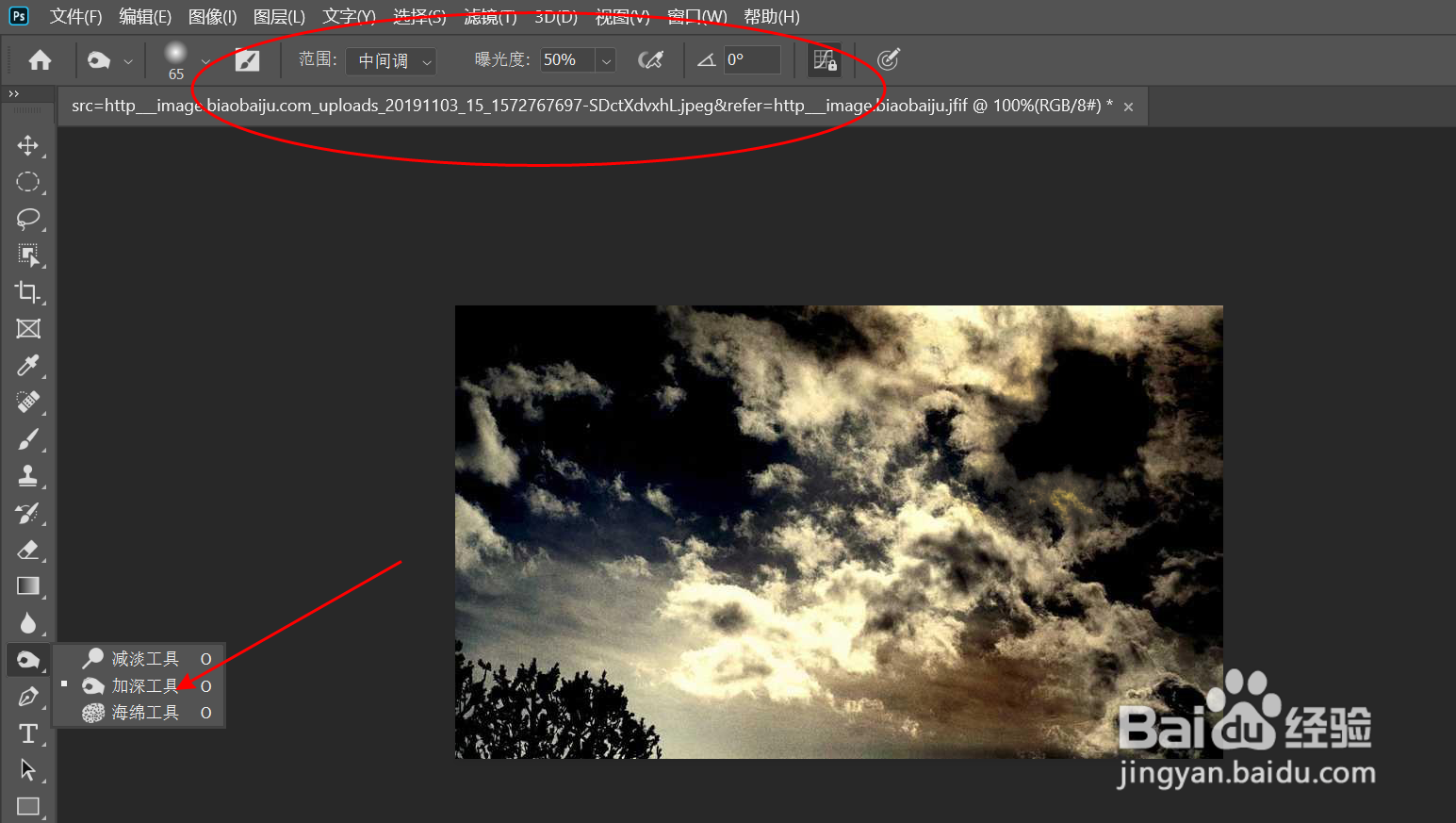
1、海绵工具可以增加或减少图像的色彩饱和度,使图像颜色更饱满,使用方法与前两种用法一样,既可以随意涂抹,也可以通过选区进行局部调色,不一样的是,海绵功能不仅可以加色,亦可以去色,属性栏里的流量就相当于墨汁,越大,颜色越重。

声明:本网站引用、摘录或转载内容仅供网站访问者交流或参考,不代表本站立场,如存在版权或非法内容,请联系站长删除,联系邮箱:site.kefu@qq.com。
阅读量:47
阅读量:36
阅读量:81
阅读量:94
阅读量:41